Pataisymas: „Fortnite“ tekstūros neryškios ir pikseliais
įvairenybės / / May 29, 2022
„Altoguh Fortnite“ turi savo vidinę konfigūraciją, kuri paleidžia žaidimą geriausios konfigūracijos, kad žaidėjai galėtų sklandžiai žaisti. Tačiau kai kuriems žaidėjams „Fortnite“ žaidimų tekstūros yra neryškios ir pikseliais. Laimei, turime keletą trikčių šalinimo būdų, kaip išspręsti šią problemą, todėl sekite šį straipsnį iki galo.
„Fortnite“ yra vienas šauniausių šio dešimtmečio žaidimų. Ilgai lauktas 3 skyrius Fortnite pagaliau prasidėjo ir, kadangi jis atėjo greičiau nei būtų galima tikėtis, yra klaidų, susijusių su naujais žemėlapiais, simboliais, nauja sala ir naujomis misijomis. Dėl šių klaidų kai kuriems žaidėjams kyla problemų, tokių kaip neryški ir neaiški grafika.

Puslapio turinys
-
Pataisymas: „Fortnite“ tekstūros neryškios ir pikseliais
- 1 būdas: patikrinkite žaidimo skiriamąją gebą
- 2 būdas: padidinkite Windows iki 100 %
- 3 būdas: atnaujinkite grafikos tvarkykles
- 4 būdas: nustatykite žaidimo tekstūros nustatymus
- 5 būdas: konfigūruokite žaidimo peržiūros atstumą
- 6 būdas: padidinkite 3D skiriamąją gebą
- 7 būdas: išjunkite judesio suliejimą
- 8 būdas: sukonfigūruokite NVIDIA nustatymus
- 9 būdas: įgalinkite NVIDIA vaizdo mastelio keitimą
- Išvada
Pataisymas: „Fortnite“ tekstūros neryškios ir pikseliais
Neryškios žaidimo grafikos problema yra paplitusi tarp kompiuterių vartotojų, kurie naudoja ilgus arba protingus ekranus. Jei taip pat naudojate tokius ekranus, rekomenduojame grįžti prie 1080P monitorių. Žemiau yra keletas trikčių šalinimo būdų, kurie padės išspręsti vaizdo taškų žaidimo grafinę problemą.
1 būdas: patikrinkite žaidimo skiriamąją gebą
Prieš pereidami prie tolesnio vadovo, turite pakeisti žaidimo skiriamąją gebą į didžiausią įmanomą reikšmę. Daugeliu atvejų žaidimo sąranka priskiria žaidimą veikti 720P raiška, tačiau jei turite 1080P arba 2160P ekraną, 720P raiška atrodys neryški. Štai kaip galite pakeisti skiriamąją gebą:
Žaidime atidarykite parinkčių meniu (spustelėjus mygtuką pagrindinio meniu ekrano viršuje, dešinėje, mygtukas turi keletą eilučių).
Skelbimai
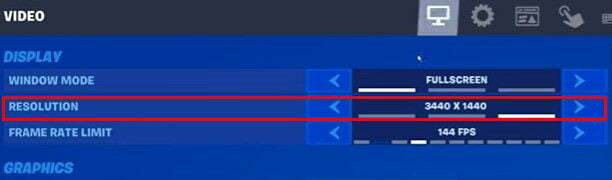
Dabar eikite į skyros parinktį ir pasirinkite didžiausią vertę.
2 būdas: padidinkite Windows iki 100 %
„Windows“ taip pat turi vidinius nustatymus, kurie gali pakeisti žaidimo ar programų mastelį. Jei ši skalė nustatyta iki 50% arba 75%, tada žaidimo grafika veiks tik su 75% raiška. Galbūt tai yra priežastis, kodėl žaidimas jūsų kompiuteryje atrodo neryškus. Dabar šio nustatymo negalima konfigūruoti žaidimo meniu. Štai kaip galite lengvai tai išspręsti.
- Atidarykite lango nustatymus. Pasirinkite ekrano nustatymą.
- Įsitikinkite, kad ekrano meniu pasirinkote tinkamą ekraną.

- Slinkite žemyn ir pasirinkite savo kompiuteriui rekomenduojamą ekraną ir skiriamąją gebą.
3 būdas: atnaujinkite grafikos tvarkykles
Kartais dėl pasenusios grafikos ir tvarkyklių žaidimams sunku susidoroti su didesne raiška. Taigi, jei jūsų tvarkyklės yra pasenusios, turite jas atnaujinti į naujausią.
Skelbimai
Jūsų darbalaukyje. Paspauskite win + R ir atidarykite komandų vykdymo langą
Komandos lange įveskite „devmgmt. MSC“.
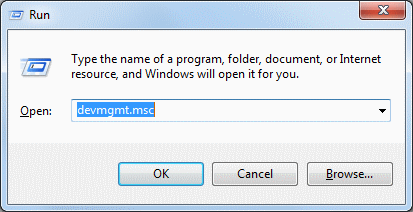
Skelbimai
Atsidarys įrenginių tvarkytuvė, įrenginių tvarkytuvės lange spustelėkite ekrano tvarkyklės.

Spustelėkite savo grafiką ir pasirinkite ypatybes

Spustelėkite atnaujinti tvarkykles ir atsidarys naujas langas. Paspausti automatiškai ieškoti tvarkyklių.

Ir visa tai atlikę tiesiog vykdykite ekrane pateikiamas instrukcijas ir atnaujinkite tvarkykles.
4 būdas: nustatykite žaidimo tekstūros nustatymus
Tekstūros parinktyje nustatykite aukštą, vidutinę arba aukštą tekstūrą, atsižvelgdami tik į sistemos našumą.

Padidinus tekstūros kokybę, pagerės ir žaidimo grafika. Tai sureguliuos visas žaidimo tekstūras, todėl grafika bus ryški ir grafika mažiau neryški.
5 būdas: konfigūruokite žaidimo peržiūros atstumą
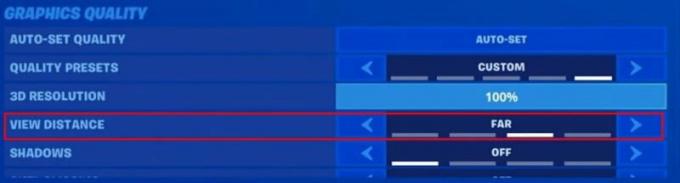
Žaidimo nustatymuose yra žaidimo peržiūros atstumo parinktis. Spustelėkite žaidimo peržiūros atstumą ir padidinkite jį iki tolimo parinkties.
Pakeitus žiūrėjimo atstumą žaidime, padidės ir toli esančio objekto tekstūra, todėl vaizdai bus mažiau neryškūs ir bus kokybiška grafika.
6 būdas: padidinkite 3D skiriamąją gebą
3D raiška reiškia žaidimo grafinį tinklelį. Jei žaidimo optimizavimo tikslais šie nustatymai nustatyti iki minimumo, žaidimas kartais gali atrodyti neryškus.
Žaidime atidarykite parinkčių meniu (spustelėjus mygtuką pagrindinio meniu ekrano viršuje, dešinėje, mygtukas turi keletą eilučių). Slinkite žemyn iki „3D raiška“ ir slinkite slankiklį iki maksimumo, ty 100%.

Dabar naudokite automatinio grafikos nustatymo parinktį, kuri padidins jūsų grafiką iki didžiausios vertės.
Pasirinkite atvaizdavimo režimą ir pakeiskite jį iš „Performance“, jei jis įjungtas.
7 būdas: išjunkite judesio suliejimą
Judesio suliejimo nustatymai yra skirti, kad žaidimas būtų sklandus, tačiau daugeliu atvejų šie nustatymai gali sulėtinti žaidimą ir padaryti jį neryškų. Žaidėjai taip pat gali pasirinkti didelės raiškos tekstūrą žaidime, kad ištaisytų neryškią žaidimo tekstūrą.
Eikite į nustatymus, spustelėkite tekstūras ir nustatykite joms AUKŠTĄ vertę.

Dabar spustelėkite „Motion Blur“ ir išjunkite jį, jei jis įjungtas.
Dabar pritaikykite pakeitimus.
8 būdas: sukonfigūruokite NVIDIA nustatymus
Jei turite įdiegtą NVIDIA valdymo skydelį, turėsite prieigą prie išplėstinių savo žaidimo GPU lygio konfigūracijų. Galite atlikti toliau nurodytus veiksmus, kad sukonfigūruotumėte savo žaidimą, kad išspręstumėte „Fortnite“ tekstūrų neryškias ir pikselių problemas:
- Atidarykite „NVIDIA Graphics“ nustatymus ir eikite į 3D nustatymus.
- Programos nustatymų meniu spustelėkite mygtuką „Pridėti programą“.
- Sąraše turėtumėte rasti „Fortnite“ žaidimo programą.
- Pasirinkite „Fortnite“ programą ir skiltyje nurodykite šios programos nustatymus įsitikinkite, kad „Antialiasing“ yra išjungtas.
- Nustatykite CUDA GPU parinktį į pagrindinį GPU
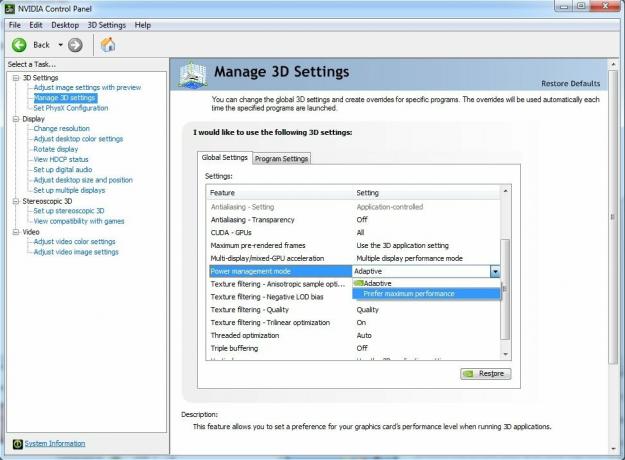
- Dabar nustatykite energijos valdymo sistemą į didžiausią pirmenybę.
- Tame pačiame nustatyme nustatykite tekstūros filtravimo kokybę į Kokybę
9 būdas: įgalinkite NVIDIA vaizdo mastelio keitimą
Jei jūsų FPS yra labai mažas, o grafika vis dar neryški ir pikseliai. Galite įjungti NVIDIA grafikos vaizdo mastelio keitimo funkciją.
- Atidarykite „Geforce“ patirtį
- Eikite į bendruosius „Geforce Experience“ nustatymus.
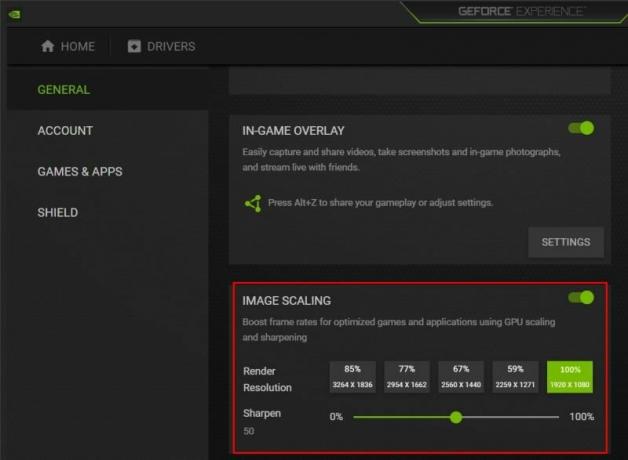
- Įgalinkite vaizdo mastelį, tai padidins atvaizdavimo skiriamąją gebą.
Tai sumažins jūsų tekstūros nustatymus, bet vis tiek gausite vieną geriausių vaizdo patirčių žaisdami „Fortnite“ savo kompiuteryje.
Išvada
Šiame vadove mes padėjome jums pataisyti neryškią ir pikselių pavidalo Fortnite žaidimo tekstūrą. Daugeliu atvejų grafikos problemą galėsite išspręsti naudodami vaizdo mastelį ir padidindami žaidimo tekstūros nustatymus. Jei vis dar susiduriate su žaidimo grafikos problemomis, rekomenduojame naudoti 720P arba 1080P monitorių, kuris suteiks jums geriausią žaidimų patirtį.



